Win10系统备份方法在必要时进行恢复系统
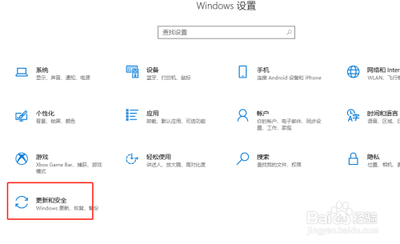
Win10系统备份方法及恢复系统
在使用Windows 10操作系统时,备份和恢复系统是非常重要的,它可以保护重要数据和确保系统稳定性。以下是详细的Win10系统备份和恢复方法:
备份系统
- 准备工作:在开始备份之前,确保计算机上有足够的可用空间来存储备份文件。
- 打开控制面板:在Windows 10中,点击“开始”按钮,然后选择“设置”图标。
- 打开备份与恢复:在“系统”窗口中,选择“更新和安全”,然后点击“备份”选项卡。
- 添加备份驱动器:在“备份”选项卡中,点击“添加驱动器”按钮,选择外部存储设备作为备份目标。
- 开始备份:点击“备份现在”按钮,系统将开始备份所有重要文件和设置。这个过程可能需要一些时间,取决于您的文件和设置的大小。
恢复系统
- 进入恢复模式:当系统出现问题时,需要进入恢复模式来进行系统恢复。在关机状态下,按住计算机的电源按钮,直到屏幕上出现Windows标志。然后,按住“Shift”键同时点击“重新启动”按钮。在系统重新启动后,选择“故障排除”>“恢复环境”。
- 选择恢复选项:在“恢复环境”中,点击“疑难解答”>“高级选项”>“系统恢复”。然后选择一个恢复点,按照系统提示完成恢复过程。
- 恢复系统:系统将自动开始恢复过程,这可能需要一些时间。请耐心等待,直到系统恢复完成。
注意事项
- 选择合适的存储位置:确保备份文件存储在可靠的地方,避免因存储设备故障导致备份数据丢失。
- 定期进行备份:建议定期进行系统备份,以保护最新的数据和系统设置。
- 备份整个系统:创建系统映像可以备份整个计算机系统,包括操作系统、程序和设置。这样在恢复时可以还原整个系统。
通过上述步骤,您可以轻松完成Win10系统的备份和还原。在日常使用中,定期备份系统和数据是非常重要的,以防止意外情况导致数据丢失或系统崩溃。希望这些信息对您有所帮助。
本篇文章所含信息均从网络公开资源搜集整理,旨在为读者提供参考。尽管我们在编辑过程中力求信息的准确性和完整性,但无法对所有内容的时效性、真实性及全面性做出绝对保证。读者在阅读和使用这些信息时,应自行评估其适用性,并承担可能由此产生的风险。本网站/作者不对因信息使用不当或误解而造成的任何损失或损害承担责任。
